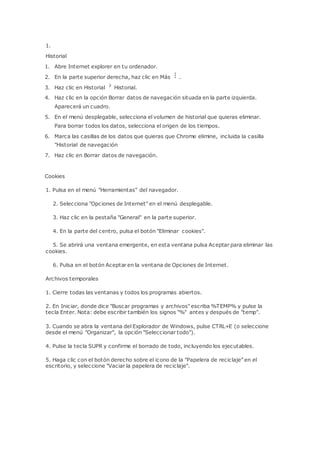
Eliminar historial, cookies y archivos temporales
- 1. 1. Historial 1. Abre Internet explorer en tu ordenador. 2. En la parte superior derecha, haz clic en Más . 3. Haz clic en Historial Historial. 4. Haz clic en la opción Borrar datos de navegación situada en la parte izquierda. Aparecerá un cuadro. 5. En el menú desplegable, selecciona el volumen de historial que quieras eliminar. Para borrar todos los datos, selecciona el origen de los tiempos. 6. Marca las casillas de los datos que quieras que Chrome elimine, incluida la casilla "Historial de navegación 7. Haz clic en Borrar datos de navegación. Cookies 1. Pulsa en el menú "Herramientas" del navegador. 2. Selecciona "Opciones de Internet" en el menú desplegable. 3. Haz clic en la pestaña "General" en la parte superior. 4. En la parte del centro, pulsa el botón "Eliminar cookies". 5. Se abrirá una ventana emergente, en esta ventana pulsa Aceptar para eliminar las cookies. 6. Pulsa en el botón Aceptar en la ventana de Opciones de Internet. Archivos temporales 1. Cierre todas las ventanas y todos los programas abiertos. 2. En Iniciar, donde dice "Buscar programas y archivos" escriba %TEMP% y pulse la tecla Enter. Nota: debe escribir también los signos "%" antes y después de "temp". 3. Cuando se abra la ventana del Explorador de Windows, pulse CTRL+E (o seleccione desde el menú "Organizar", la opción "Seleccionar todo"). 4. Pulse la tecla SUPR y confirme el borrado de todo, incluyendo los ejecutables. 5. Haga clic con el botón derecho sobre el icono de la "Papelera de reciclaje" en el escritorio, y seleccione "Vaciar la papelera de reciclaje".
- 2. 2. Historial 1. Abre Firefox. 2. Selecciona la pestaña que se encuentra junto a la barra de direcciones. 3. Selecciona el icono del engranaje . 4. Selecciona el botón Limpiar el historial de navegación y, para confirmarlo, Aceptar. Cookies 1. re Firefox. 2. Selecciona la pestaña que se encuentra junto a la barra de direcciones. 3. Selecciona el icono del engranaje . 4. Selecciona el botón Limpiar las cookies y los datos almacenados y, para confirmarlo, Aceptar. Archivos temporales 1. Haz clic en el botón Menú y elige Opciones. 2. Selecciona el panel Privacidad y seguridad. 3. En la sección Contenido web en caché, haz clic en Limpiar ahora. 4. Cierra la página about:preferences. Cualquier cambio que hayas hecho se guardará automáticamente.
- 3. 3 Total AV Pc Protect Mc Afee Norton Bullguard El mas barato gratis y el más caro 50 euros
- 4. 4 Configurar el Firewall de Windows 7 Si el Firewall de Windows se está ejecutando correctamente y tienes problemas para establecer la conexión en Firefox: 1. En la parte izquierda de la ventana del Panel de Firewall de Windows, haz clic en Permitir un programa a través de Firewall de Windows. Aparecerá la ventana de "Programas permitidos".
- 5. 2. Haz clic en Cambiar la configuración. 3. Busca Mozilla Firefox en la lista de programas. Si aparece, selecciónalo. Si no, pasa al siguiente paso. 4. Una vez seleccionado Mozilla Firefox (o firefox.exe), haz clic en Quitar. Confirma que quieres eliminarlo. 5. Haz clic en Permitir otro programa.... Se abrirá la ventana para Agregar un programa.
- 6. 6. En esa nueva ventana, haz clic en Examinar.... 7. Busca la ubicación de Firefox (por ejemplo, C:Program FilesMozilla Firefox) y haz doble clic en firefox.exe. 8. Haz clic en el botón Añadir. 9. Haz clic en OK para cerrar la ventana.
- 7. 5 . Malware o software maligno
- 8. 6 . Pharming